Clàr-innse
Chuir mòran againn fàilte air Windows 10 nuair a chaidh e a-steach don t-sealladh an toiseach. Bha sinn an dùil ri toradh na b’ fheàrr na Windows 8 air an robh gràin uile-choitcheann, agus fhuair sinn e. Agus ged a tha an tionndadh ùr den t-siostam obrachaidh ainmeil aig Microsoft na leasachadh mòr, chan eil e foirfe.
Bho cruinneachadh dàta ionnsaigheach gu ùrachaidhean èiginneach, Windows 10 gu ceart air tòrr càineadh a tharraing bho gach cuid ath-sgrùdairean agus luchd-cleachdaidh àbhaisteach. A dh’ aindeoin an dreach ùr caol agus na feartan ùraichte aige, faodaidh e cuideachd fulang le coileanadh slaodach.

Ma tha thu air do PC a thionndadh dìreach airson feitheamh ùine uamhasach fada gus an deasg agad a luchdachadh, no ma tha thu air faighinn a-mach gu bheil tagraidhean a’ ruith gu slaodach, na gabh dragh. Chan eil thu nad aonar.
Tha mi air a bhith air mo shàrachadh grunn thursan le coileanadh slaodach, agus mar sin tha mi air liosta a chuir ri chèile de ghrunn adhbharan a dh’ fhaodadh gu bheil thu slaodach Windows 10 eòlas agus dè as urrainn dhut a dhèanamh mu dheidhinn .
Adhbhar 1: Tha Cus de Phrògraman Tòiseachaidh agad
Comharraidhean : Bheir am PC agad ùine mhòr mus tòisich e agus fiù 's reothadh e aig àm bròg.
Mar a chuireas tu ceart e : Gus a' chùis seo a chàradh, feumaidh tu cuid de dh'aplacaidean a ruitheas gu fèin-obrachail aig àm tòiseachaidh a chur à comas.
Ceum 1: Buail Iuchrach Windows + X gus an clàr Quick Link a thoirt suas. Briog air Manaidsear Gnìomha .
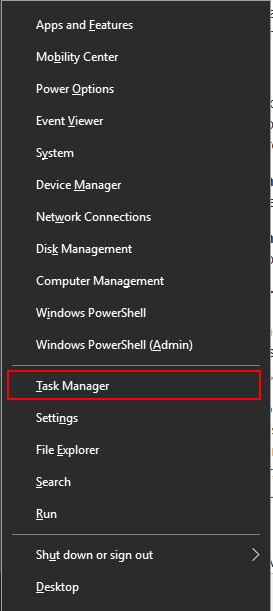
Ceum 2: Nuair a dh'fhosglas am Manaidsear Gnìomha, cliog air an Tòiseachadh tab.

Ceum 3: Seall tron liosta de phrògraman a bhios a' ruith nuair a thòisicheas tu, agus lorgna prògraman nach fheum thu gu riatanach no nach cleachd thu a-riamh. Dèan briogadh deas air a’ phrògram nach eil cuideachail, agus an uair sin cliog Disable . Dèan seo a-rithist airson a h-uile prògram a tha a' cleachdadh ghoireasan a bharrachd nuair a thòisicheas tu.
Adhbhar 2: Faidhlichean an t-siostaim Windows coirbte
Comharraidhean : Bidh am PC agad a’ faighinn mearachdan draibhearan, gorm no dubh sgrionaichean, agus trioblaidean eile a bheir droch bhuaidh air do chleachdadh làitheil.
Mar a chuireas tu ceart e : The Windows 10 Bheir OS dà phrìomh inneal dhut gus cuir an-aghaidh na cùise seo. Is e a’ chiad fhear an t-Seirbheis Ìomhaigh Cleachdaidh agus Inneal Riaghlaidh (DISM). 'S e an dàrna fear an System File Checker (SFC).
DISM
Ceum 1: Type powershell ann am bàr-rannsachaidh Windows. Cho luath ‘s a nochdas an aplacaid deasg, dèan briogadh deas is cliog Ruith mar Rianaire .

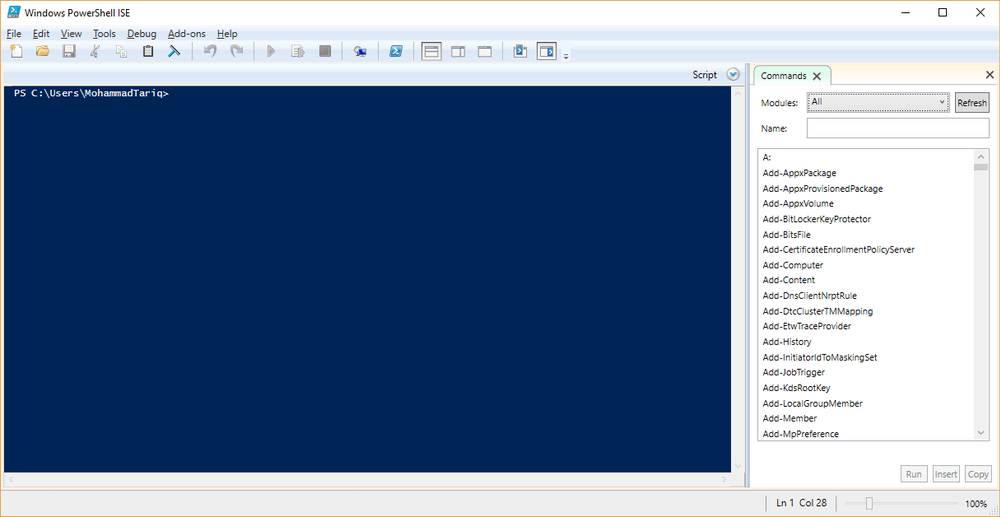
Ceum 2: Cuir a-steach dism. exe /Online / Cleanup-image /Restorehealth san uinneag a nochdas. Buail Enter agus tòisichidh DISM a’ lorg fhaidhlichean coirbte agus cuiridh iad nan àite iad.

SFC
Ceum 1: Fosgail PowerShell bhon bhàr sgrùdaidh Windows. Dèan cinnteach gun ruith thu mar rianaire.
Ceum 2: Seòrsa sfc /scannow agus brùth Enter.
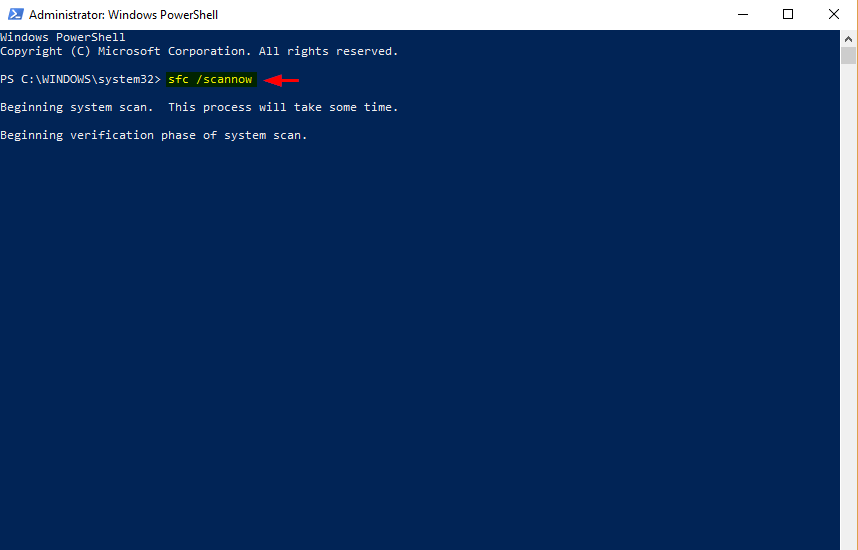
Lorgaidh am pròiseas seo agus cuirear faidhlichean truaillidh nan àite. Nuair a bhios e deiseil, ath-thòisich do PC. Ma b’ e faidhlichean coirbte a bu choireach ris an eòlas slaodach agad, bu chòir don PC agad ruith tòrr nas rèidh.
Adhbhar 3: Tha thu a’ ruith cus phrògraman aig an aon àm
S dòcha gu bheil fuaim ann cuideachdsìmplidh a bhith fìor, gu sònraichte ma tha thu a’ ruith coimpiutair cumhachdach le pròiseasar quad no octa-core i7. Chan eil dòigh sam bith ann gum faod beagan uinneagan a bharrachd a bhith a’ slaodadh sìos do PC, ceart? Thoir sùil air a' Mhanaidsear Gnìomha gus dèanamh cinnteach.
Comharraidhean : Brabhsadh mall. Bheir tagraidhean ùine mhòr airson tòiseachadh no luchdachadh. Bidh scrionaichean aplacaid a’ reothadh gu tric.
Mar a nì thu rèiteachadh : Cleachd am Manaidsear Gnìomha gus aplacaidean a lorg le cus cuimhne agus dùin iad.
Ceum 1: Seòrsa Manaidsear Gnìomha ann am bàr Rannsachadh Windows agus fosgail e.
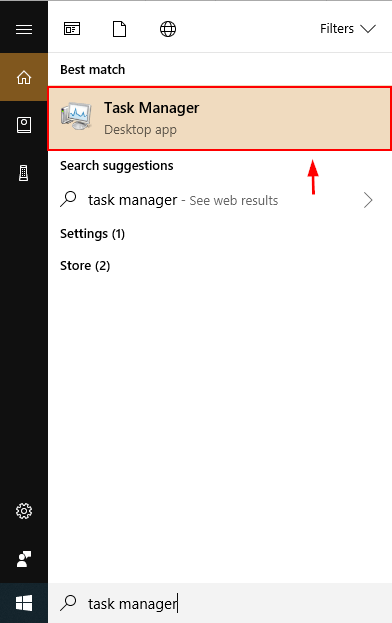
Ceum 2: Aon uair 's gu bheil thu air am Manaidsear Gnìomha fhosgladh, lorg prògraman a chleachdas a' chuimhne as motha. Faodaidh tu prògraman a sheòrsachadh a rèir cleachdadh cuimhne dìreach le bhith a’ briogadh air mullach colbh a’ Chuimhne. Dèan briogadh deas air na prògraman oilbheumach, agus an uair sin tagh End Task .
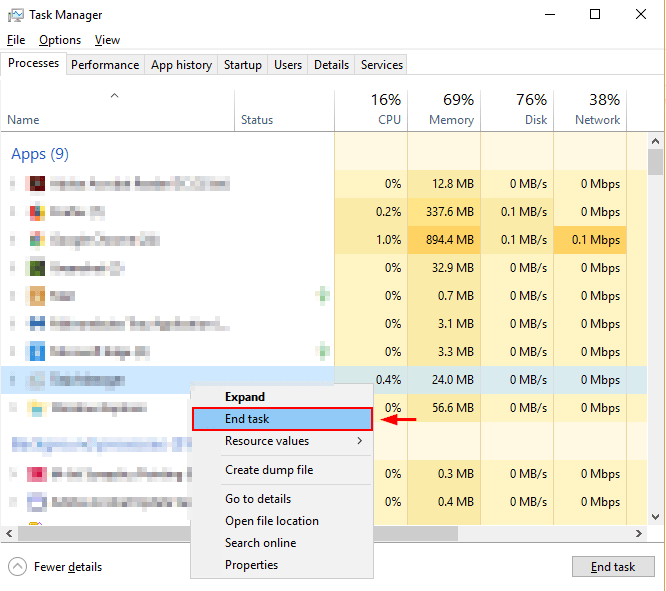
Cuideachd, dùin tabaichean a bharrachd sam bith air a’ bhrobhsair agad is fàg air falbh prògraman sam bith a tha a’ ruith ann. an cùl-raon. Saoraidh seo leud-bann RAM agus CPU gus am ruith am PC agad nas luaithe.
Adhbhar 4: Tha am bathar-bog antivirus agad air leth gnìomhach
Comharraidhean : Mothaichidh tu gu bheil am PC agad a’ slaodadh sìos aig amannan air thuaiream.
Mar a chuireas tu ceart e : 'S dòcha gu bheil an antivirus agad a' cleachdadh cumhachd giollachd fhad 's a tha thu a' ruith sganadh cùl-fhiosrachaidh. Atharraich na roghainnean antivirus agad.
Ceum 1: Fosgail am bathar-bog antivirus agad o bhàr Rannsachadh Windows. Mar eisimpleir, tha mi a’ cleachdadh Malwarebytes.

Ceum 2: Cliog Roghainnean . An uairsin cliog Sgan Clàr . Tagh bogsa an Scan a tha thu airson atharrachadh, agus an uairsin cliog Deasaich .

An aire: Faodaidh gum bi an suidheachadh seo eadar-dhealaichte a rèir a' bhathar-bhog antivirus a chleachdas tu.
Ceum 3: Atharraich àm is ceann-latha an scan gu do ghoireasachd, cho math ri cho tric 's a tha e, ma gheibh thu an roghainn.<1 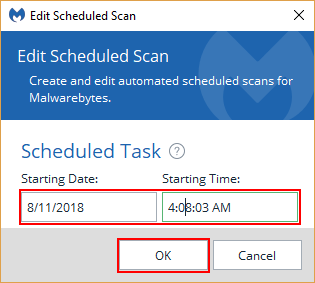
Tha na seallaidhean-sgrìn seo a’ sealltainn a’ phròiseas airson Malwarebytes, ach tha mòran phrògraman antivirus eile a-muigh an sin. Ge-tà, tha an dòigh-obrach airson sganaidhean clàraichte atharrachadh coltach ris a' mhòr-chuid dhiubh.
Adhbhar 5: Tha do chlàr cruaidh ìosal air an fhànais
Comharraidhean : Faodaidh do PC ruith mar suas ri leth na h-astar àbhaisteach ma ruigeas do chlàr cruaidh comas 95%. Leis gu bheil gainnead stòraidh airson faidhlichean sealach a bhios prògraman a’ cleachdadh ag adhbhrachadh gu bheil an OS agad a’ ruith gu neo-iomchaidh.
Mar a Ceartaicheas tu e : Faigh a-mach dè a tha a’ gabhail an rùm as motha air do C Drive agus sguab às no gluais na faidhlichean neo-riatanach sin. Faodaidh tu prògram glanaidh PC a chleachdadh gus am pròiseas a luathachadh.
Ceum 1: Fosgail Stòradh ann an Windows Explorer.
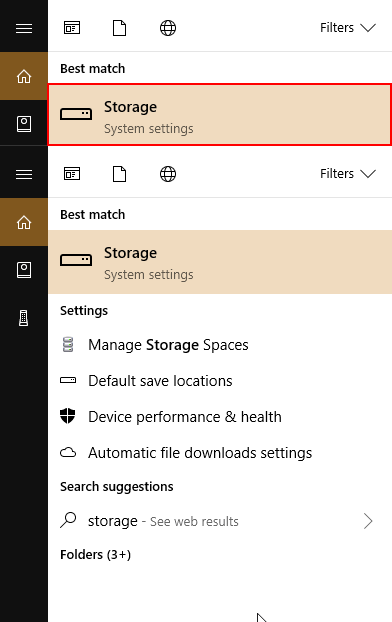
Ceum 2: Briog air Am PC seo . Cuideachd, gus faighinn cuidhteas faidhlichean sealach gu fèin-ghluasadach agus dèanamh cinnteach gun sàbhail thu barrachd àite, tionndaidh air Storage Sense (air a chomharrachadh ann am buidhe gu h-ìosal).

Ceum 3 : Tagh Folder on fheadhainn a nochdas. Faidhlichean sealach, aplacaidean & Tha geamannan, agus Eile mar as trice am measg nan roinnean a bhios gan gabhailan àite as motha. Lean air adhart a’ briogadh gus an ruig thu pasgan ann an Windows Explorer . Sguab às na faidhlichean iomchaidh le bhith gan taghadh is briogadh sguab às .
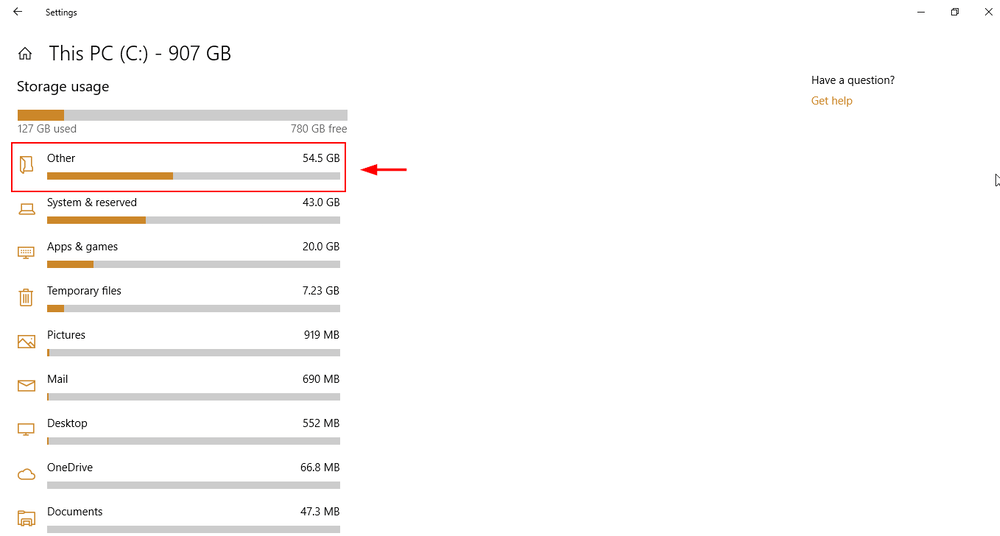
Fosgail am fo-phasgan.

Thèid faidhle Windows Explorer fosgail. Sguab às na faidhlichean air nach eil feum agad.
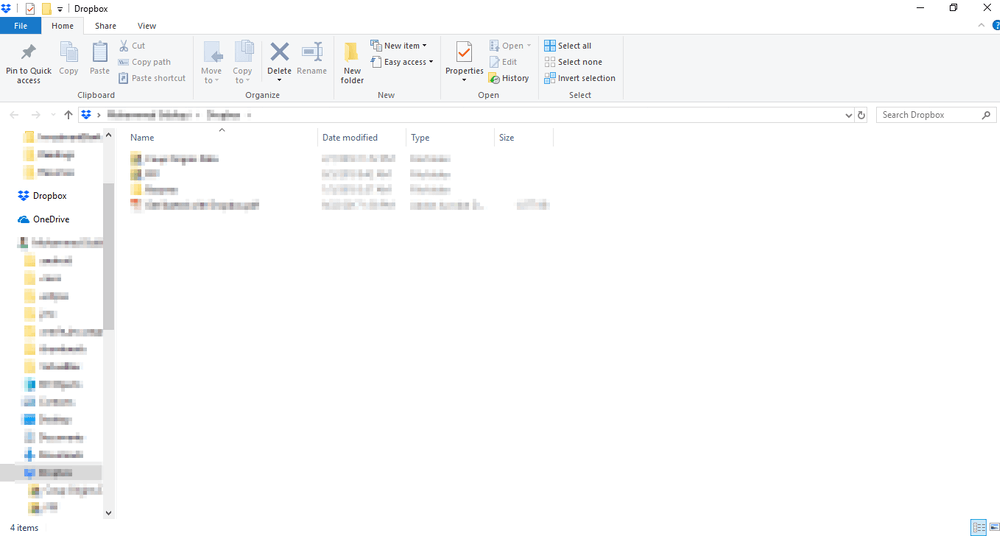
Adhbhar 6: Plana Cumhachd PC
Comharraidhean : Tha beatha bataraidh math, fiù 's math aig an laptop agad, ach chan eil e a' coileanadh gu math nuair a chleachdas tu tòrr aplacaidean no brobhsairean.
Mar a Ceartaicheas tu e : Tha comas ann Plana Cumhachd an laptop agad> air Sàbhaladh Bataraidh no Air a mholadh . Gus coileanadh a mheudachadh, feumaidh tu seo atharrachadh gu modh Àrd Coileanadh .
Ceum 1: Cuir a-steach Roghainnean cumhachd<6 anns a’ bhàr sgrùdaidh agad Windows 10. Fosgail Deasaich Plana Cumhachd anns a’ Phannal Smachd.
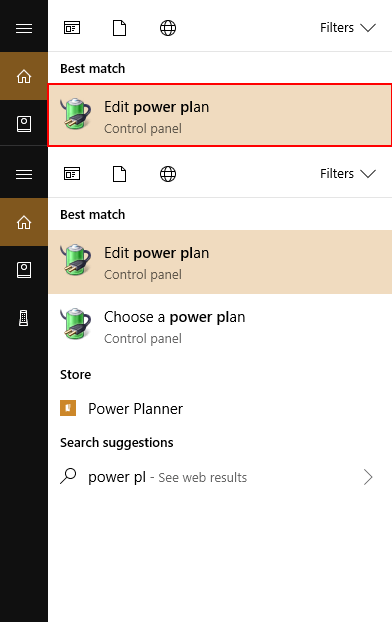
Ceum 2: Briog Atharraich Roghainnean Cumhachd Adhartach san oisean gu h-ìosal air an taobh chlì.

Ceum 3: Tagh Àrd-choileanadh , agus an uair sin buail Enter no briog air OK .

Brosnaichidh seo coileanadh do PC. Leis gu bheil e ag àrdachadh astar an CPU agad, ge-tà, bidh e a’ drèanadh do bhataraidh aig ìre nas luaithe.
General Solutions
Tha amannan ann nuair nach eil fios agad dè as adhbhar don choimpiutair slaodach agad. Chan eil cus tabaichean fosgailte sa bhrobhsair agad, tha àite gu leòr agad air do dhiosca, tha an antivirus agad ag obair gu foirfe, agus tha e coltach gu bheil thuair a h-uile càil a dhèanamh ceart - ach airson adhbhar air choireigin, tha am PC agad fhathast a’ ruith gu slaodach.
Gu fortanach, Windows 10 tha dà inneal ann a chuidicheas tu gus faighinn a-mach dè a tha a’ dol. Is e a’ chiad fhear an Windows Troubleshooter . Is e an dàrna fear am Monitor Coileanaidh .
TroubleShooter Windows
Ceum 1: Fosgail am Pannal Smachd tro Rannsachadh Windows raon.
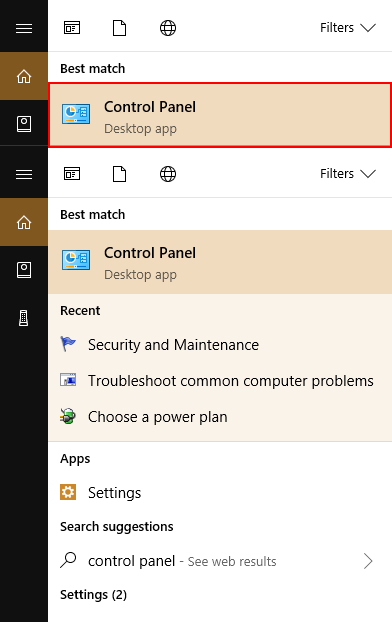
Ceum 2: Briog air Siostam is Tèarainteachd , an uairsin Tèarainteachd is Cumail suas .
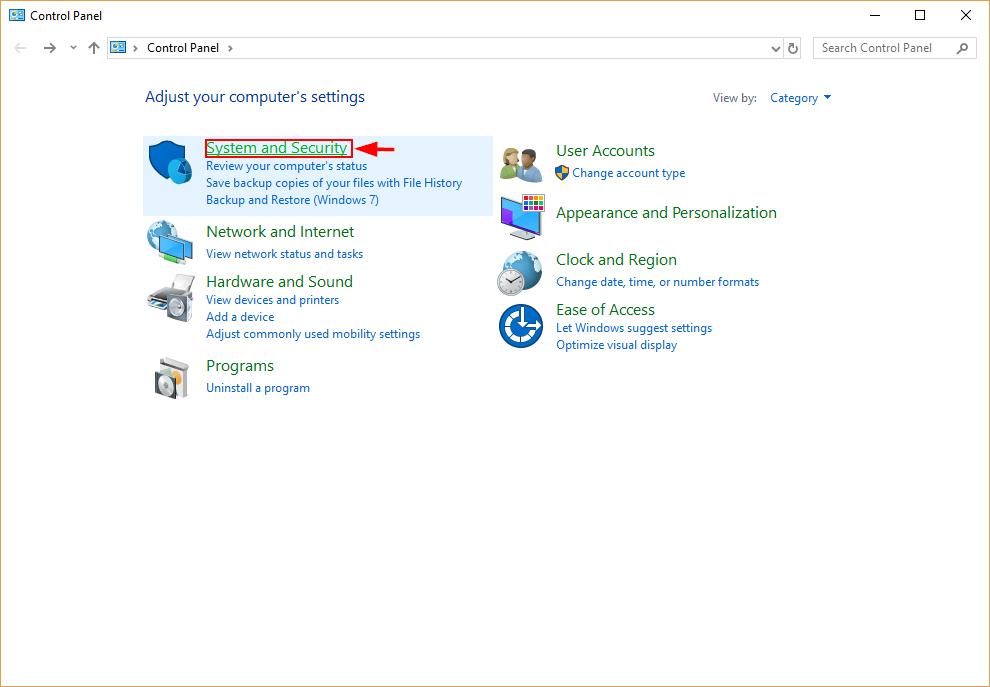

Ceum 3: Briog Tòisich air Obair-càraidh fo Càradh .
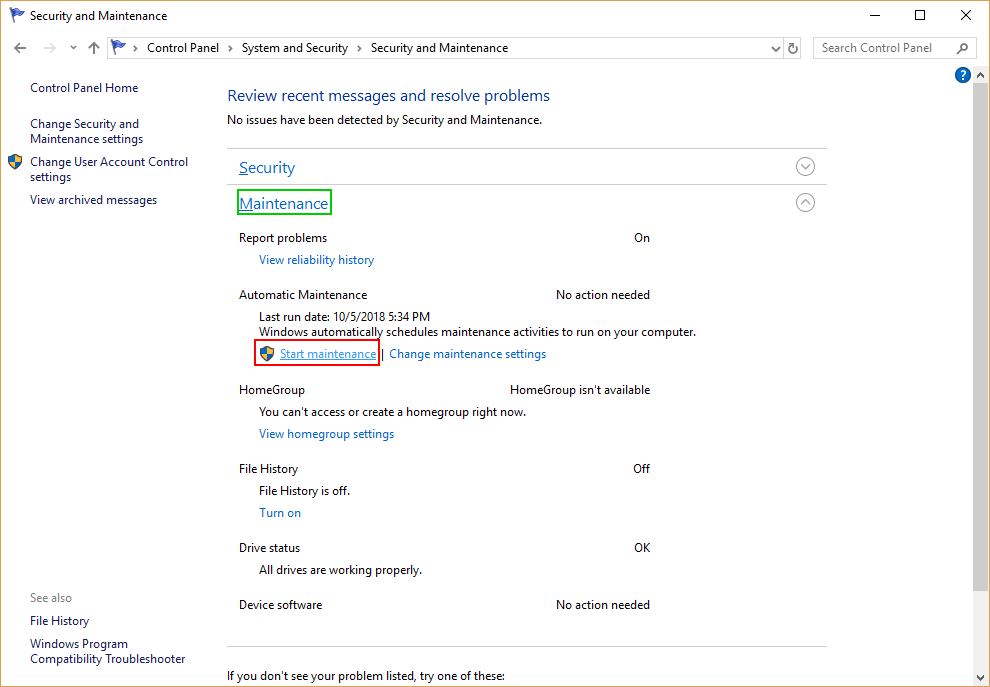
Monitor Coileanaidh
Taidhp a-steach perfmon / report ann am bogsa Rannsachadh Windows agus buail a-steach.
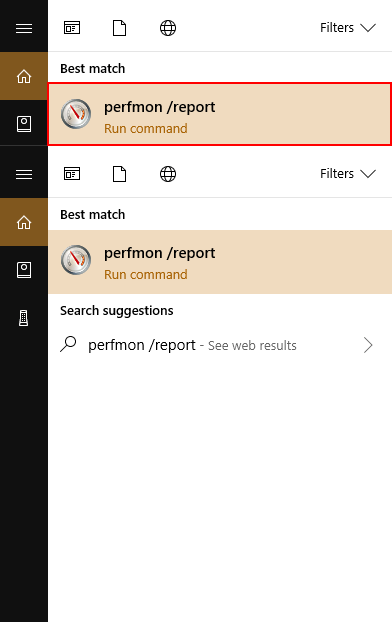
Ruithidh am Manaidsear Coileanaidh aithisg gu fèin-obrachail agus nì e breithneachadh air cùisean a tha a' toirt buaidh air a' PC agad.
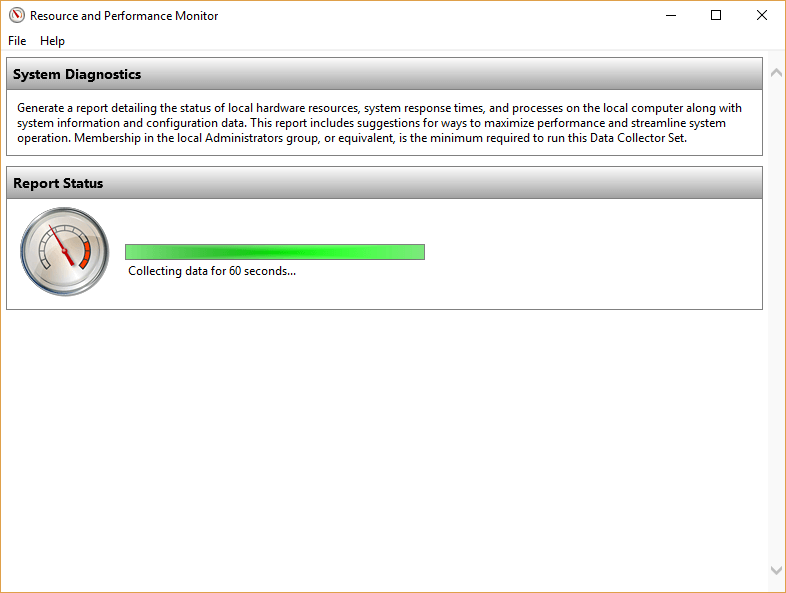
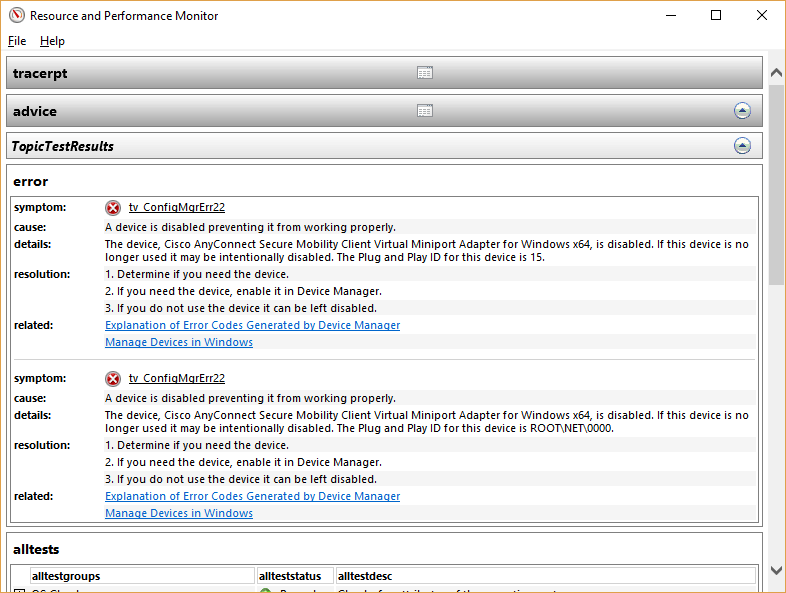
Gu fortanach dhutsa, molaidh e fuasglaidhean airson gach duilgheadas a lorgar.
Faclan Deireannach
A' cleachdadh inneal slaodach tha coimpiutair na eòlas duilich. Tha mi an dòchas gun dèan na molaidhean a tha air an toirt seachad an seo cùis den àm a dh’ fhalbh. Faodaidh cuid de na molaidhean sin - leithid cuir às do fhaidhlichean a bharrachd, cuir às do thagraidhean tòiseachaidh, agus ruith Windows Troubleshooter - cuideachd cùisean eile nach fhaca thu a nochdadh, leithid malware.
Tha sinn an dòchas gum bi deagh eòlas brabhsaidh agad a-nis. Faodaidh tu beachd fhàgail gu h-ìosal ma tha ceist no dragh sam bith agad.

